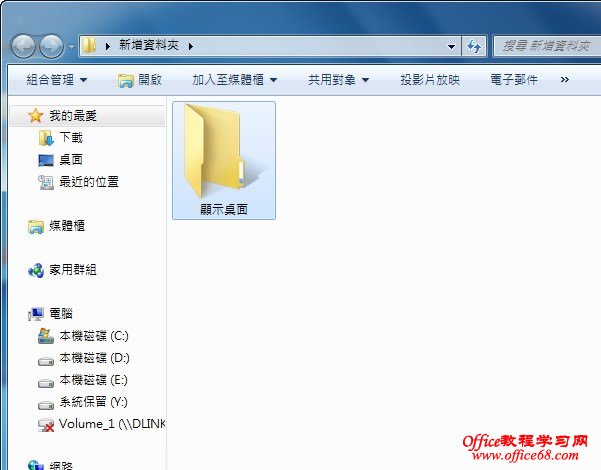|
本文再来介绍一下如何为Windows 7添加“显示桌面”按钮,其实本文方法和上篇XP第二种方法都是差不多,只是按钮文件内容有点不同而已。 1、在任一磁盘分区内新建一个文件夹(如:显示桌面),这个文件夹是用来放置“显示桌面”图标按钮的,所以不要在该文件夹内放其它文件。
2、在新建的文件夹内再新建一个文本文档(即记事本),然后打开这个记事本,复制输入以下内容并保存。 [Shell] 3、保存后把该记事本重命名为“显示桌面.scf”,如下图: 4、重命名后,该记事本就会变成一个“显示桌面”按钮,如下图: 5、接着在Windows 7任务栏中鼠标右键选择“工具栏”,再点击“新建工具栏”,在弹出的文件选择窗口中选择我们事先建立的那个“显示桌面”文件夹。 6、操作完成后,“显示桌面”图标按钮就会出现在任务栏里,不过这时图标旁边会有文字,有点碍眼,解决方法可以在刚刚新增的工具栏上鼠标右键,将“显示文字”和“显示标题”这两项取消勾选即可。 完成后的具体效果如上图,其实思齐个人觉得在使用一段时间后,还是默认的“显示桌面”按钮比较好用、美观,至少不会出现误删的情况,因为Windows 7把它给设置成固定的了,无法删除。 |